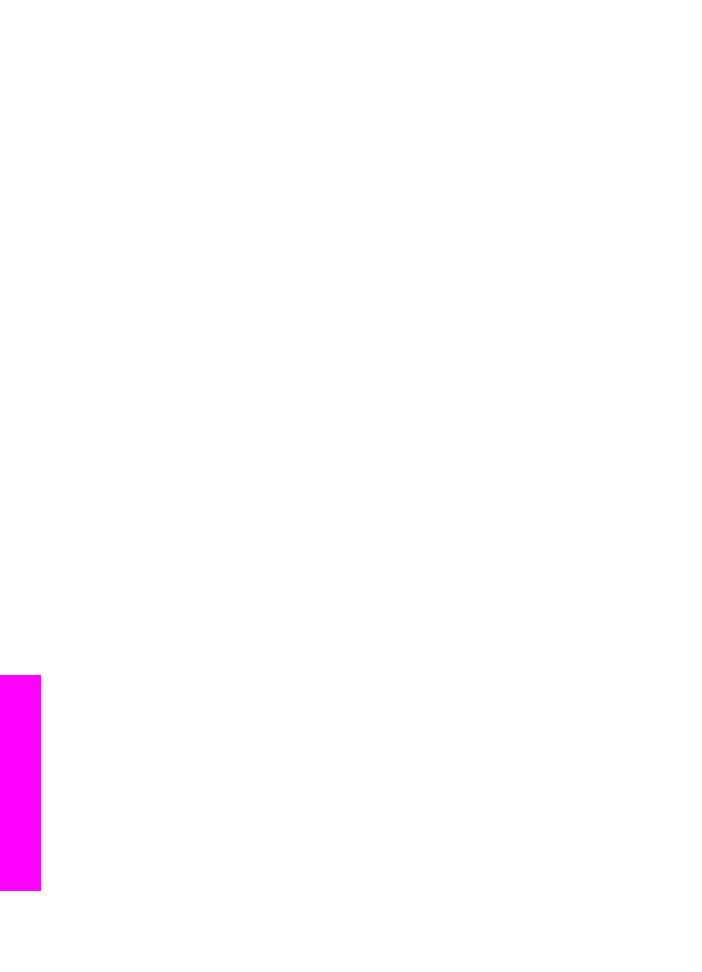
Resolução de problemas na configuração do hardware
Use esta seção para resolver os problemas que podem aparecer durante a
configuração do hardware do HP All-in-One.
Capítulo 16
182
HP Officejet 7200 All-in-One series
Informações
sobre
resolução
de
problemas
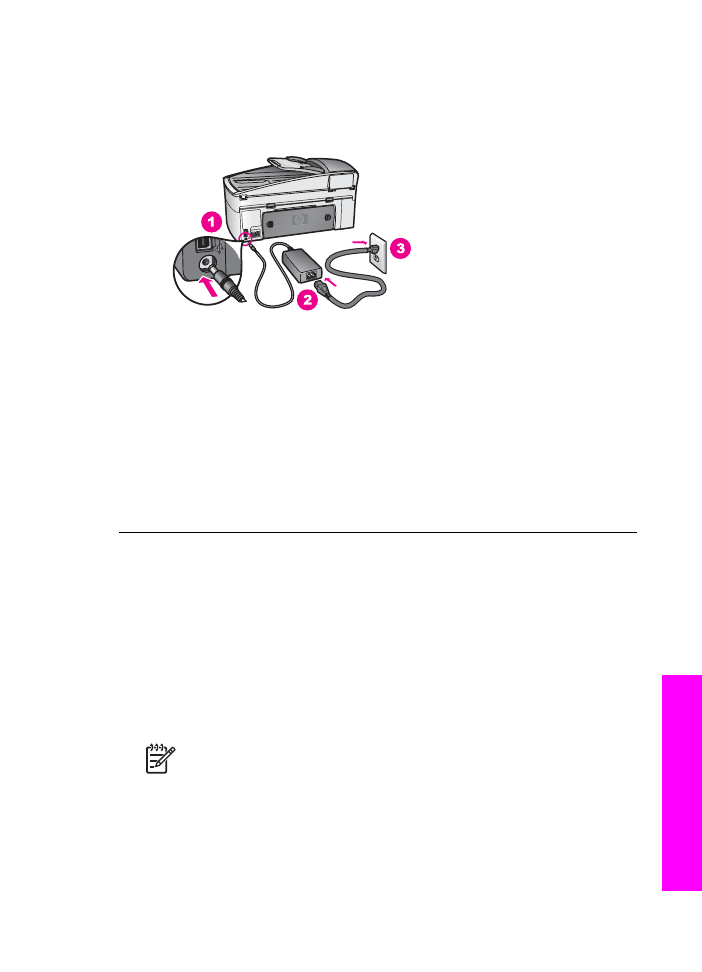
Meu HP All-in-One não liga
Solução
Tente o seguinte:
●
Verifique se o cabo de alimentação está conectado firmemente ao
HP All-in-One e ao adaptador de alimentação, conforme mostrado abaixo.
●
Ligue o cabo de alimentação em uma tomada aterrada, um estabilizador ou
um filtro de linha. Se estiver utilizando um filtro de linha, certifique-se de que
ele esteja ligado.
●
Teste a tomada para verificar se está funcionando. Conecte um
equipamento que você saiba que está funcionando e verifique se ele está
alimentado com energia elétrica. Caso não esteja, pode haver um problema
com a tomada.
●
Se você tiver ligado o HP All-in-One a uma tomada com chave, verifique se
a chave está ligada.
●
Ao pressionar o botão
Ligar
, aguarde alguns segundos para que o
HP All-in-One ligue.
O cabo USB não está conectado
Solução
Antes de conectar o cabo USB, instale o software fornecido com o
HP All-in-One. Durante a instalação, não conecte o cabo USB antes que esta
ação seja indicada pelas instruções na tela. A conexão do cabo UBS antes que
isto seja solicitado pode provocar erros.
Uma vez que você instalou o software, a conexão do computador ao
HP All-in-One com um cabo USB é direta. Basta conectar uma das extremidades
do cabo USB na parte de trás do computador e a outra na parte de trás do
HP All-in-One. Você pode conectar a qualquer porta USB na parte traseira do
seu computador.
Nota
Não conecte o cabo USB à porta USB no seu teclado.
Guia do usuário
183
Informações
sobre
resolução
de
problemas
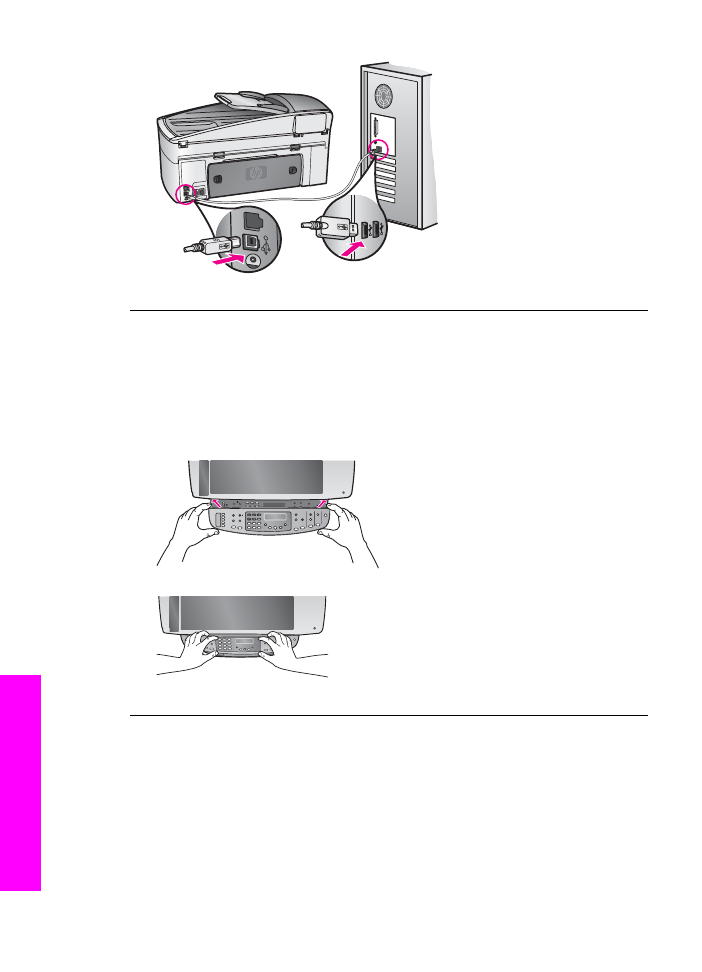
Recebi uma mensagem no visor do painel de controle para conectar a
cobertura do painel de controle
Solução
Isto pode significar que a cobertura do painel de controle não está
conectada ou que foi conectada incorretamente. Levante a tampa antes de
instalar o overlay. Verifique se a cobertura está alinhada sobre os botões na
parte superior do HP All-in-One e firmemente encaixada.
O visor do painel de controle mostra o idioma incorreto
Solução
Geralmente, você define o idioma e o país/região da primeira vez que
configura o HP All-in-One. Porém, é possível alterar essas configurações a
qualquer momento utilizando o procedimento a seguir:
1.
Pressione
Configurar
.
2.
Pressione
7
e, depois,
1
.
Isso seleciona
Preferências
, e, em seguida, seleciona
Configurar idioma&
País ou região
.
Capítulo 16
184
HP Officejet 7200 All-in-One series
Informações
sobre
resolução
de
problemas
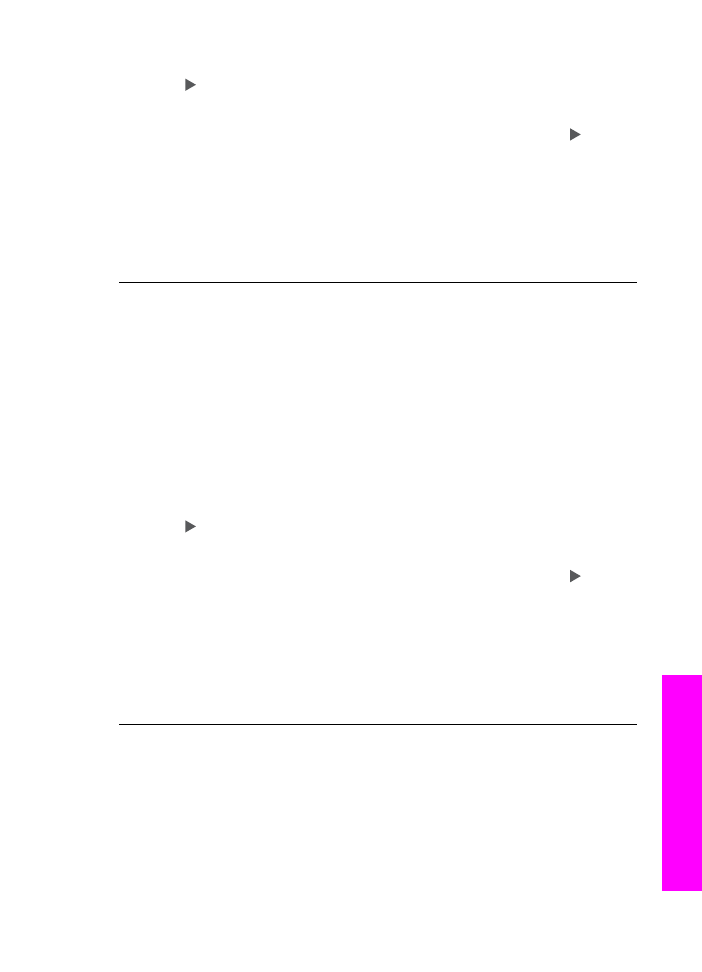
É exibida uma lista de idiomas. Para percorrer a lista de idiomas, pressione
o .
3.
Quando seu idioma for selecionado, pressione
OK
.
4.
Quando solicitado, pressione
1
para Sim ou
2
para Não.
São exibidos os países/regiões do idioma selecionado. Pressione para
percorrer a lista.
5.
Use o teclado para inserir o número de dois dígitos do país/região apropriado.
6.
Quando solicitado, pressione
1
para Sim ou
2
para Não.
Imprima um
Relatório de auto-teste
para confirmar o idioma e país ou região:
1.
Pressione
Configurar
.
2.
Pressione
2
e, em seguida,
6
.
Selecione
Imprimir relatório
e, então, selecione
Relatório de autoteste
.
Os menus do visor do painel de controle mostram as medidas incorretas
Solução
Talvez você tenha selecionado o país/região incorreto ao configurar o
HP All-in-One. O país/região selecionado determina os tamanhos de papel
mostrados no visor do painel de controle.
Para alterar o país/região, primeiro defina o idioma padrão novamente. Você
pode alterar essas configurações a qualquer momento utilizando os seguintes
procedimentos:
1.
Pressione
Configurar
.
2.
Pressione
7
e, depois,
1
.
Isso seleciona
Preferências
, e, em seguida, seleciona
Configurar idioma&
País ou região
.
É exibida uma lista de idiomas. Para percorrer a lista de idiomas, pressione
o .
3.
Quando seu idioma for selecionado, pressione
OK
.
4.
Quando solicitado, pressione
1
para Sim ou
2
para Não.
São exibidos os países/regiões do idioma selecionado. Pressione para
percorrer a lista.
5.
Use o teclado para inserir o número de dois dígitos do país/região apropriado.
6.
Quando solicitado, pressione
1
para Sim ou
2
para Não.
Imprima um
Relatório de auto-teste
para confirmar o idioma e país ou região:
1.
Pressione
Configurar
.
2.
Pressione
2
e, em seguida,
6
.
Selecione
Imprimir relatório
e, então, selecione
Relatório de autoteste
.
Recebi uma mensagem no visor do painel de controle para alinhar os cartuchos
de impressão
Solução
O HP All-in-One solicita que você alinhe os cartuchos todas as vezes
que instalar um novo cartuchos de impressão. Certifique-se de que há papel
carta ou papel branco comum não usado de tamanho A4 carregado na bandeja
de entrada e pressione
OK
. O HP All-in-One imprime uma folha de alinhamento
de cartuchos de impressão e alinha os cartuchos de impressão. Recicle ou
Guia do usuário
185
Informações
sobre
resolução
de
problemas
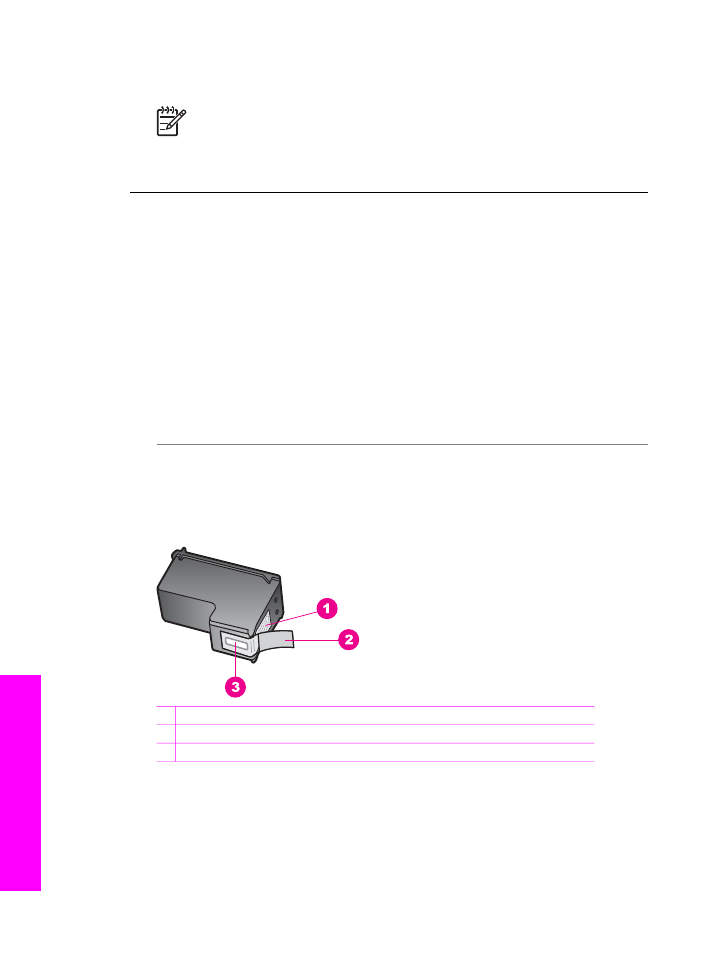
descarte a página. Para obter mais informações, consulte
Alinhe os cartuchos de
impressão
.
Nota
Se você remover e reinstalar o mesmo cartucho de impressão, o
HP All-in-One não solicitará o alinhamento dos cartuchos de impressão.
O HP All-in-One lembra os valores de alinhamento desse cartucho, para
que você não precise realinhá-lo.
Recebi uma mensagem no visor do painel de controle indicando que o
alinhamento do cartucho de impressão falhou
Causa
O tipo de papel incorreto está carregado na bandeja de entrada.
Solução
Se houver papel colorido carregado na bandeja de entrada quando
você alinhar os cartuchos de impressão, ocorrerá um erro de alinhamento.
Carregue papel carta branco comum não usado ou A4 na bandeja de entrada e
tente executar o alinhamento novamente. Para obter mais informações, consulte
Alinhe os cartuchos de impressão
.
Se o erro de alinhamento se repetir, talvez o sensor ou o cartucho de impressão
estejam com defeito. Entre em contato com o Suporte HP. Vá para
www.hp.com/
support
. Se solicitado, escolha seu país/região e clique em Fale com a HP para
obter informações sobre como ligar para o suporte técnico.
Causa
A fita de proteção está cobrindo os cartuchos de impressão.
Solução
Verifique cada cartucho de impressão. Se a fita plástica ainda estiver
cobrindo os bicos de tinta, remova-a cuidadosamente usando a aba rosa de
puxar. Não toque nos bicos de tinta nem nos contatos de cor cobre.
1 Contatos de cor cobre
2 Fita plástica com aba rosa de puxar (deve ser removida antes da instalação)
3 Injetores de tinta sob a fita adesiva
Capítulo 16
186
HP Officejet 7200 All-in-One series
Informações
sobre
resolução
de
problemas
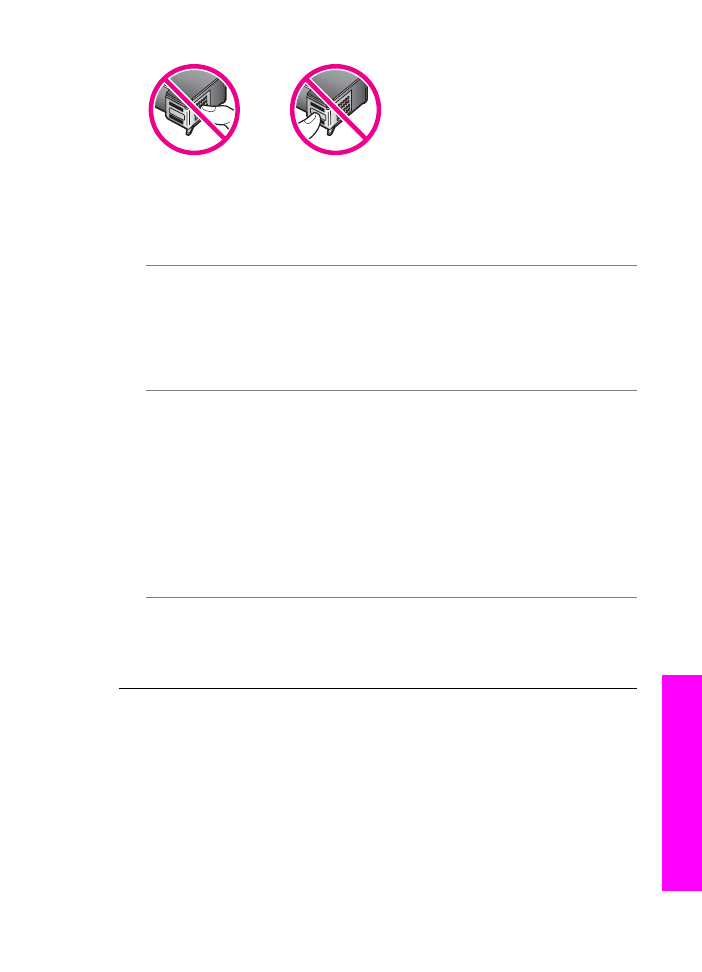
Recoloque os cartuchos de impressão e verifique se estão perfeitamente
inseridos e travados no lugar, e, em seguida, tente realizar o alinhamento
novamente. Para obter mais informações, consulte
Alinhe os cartuchos de
impressão
.
Causa
Os contatos do cartucho de impressão não estão tocando os contatos
do carro de impressão.
Solução
Retire e reinstale os cartuchos de impressão. Verifique se estão
perfeitamente inseridos e travados no lugar, e, em seguida, tente realizar o
alinhamento novamente. Para obter mais informações, consulte
Alinhe os
cartuchos de impressão
.
Causa
Você não está usando cartuchos de impressão HP ou está usando
cartuchos de impressão remanufaturados.
Solução
O processo de alinhamento pode não ser bem-sucedido, caso você
não esteja utilizando os cartuchos HP. Pode também ocorrer falha, caso você
esteja utilizando cartuchos de impressão remanufaturados. Substitua os
cartuchos de impressão por cartuchos de impressão genuínos que não tenham
sido remanufaturados e, em seguida, tente realizar o alinhamento novamente.
Para obter mais informações sobre substituição de cartuchos de impressão,
consulte
Substituição dos cartuchos de impressão
. Para obter mais informações
sobre como alinhar os cartuchos de impressão, consulte
Alinhe os cartuchos de
impressão
.
Causa
O cartucho de impressão ou o sensor estão com defeito.
Solução
Entre em contato com o Suporte HP. Vá para
www.hp.com/support
.
Se solicitado, escolha seu país/região e clique em Fale com a HP para obter
informações sobre como ligar para o suporte técnico.
O HP All-in-One não imprime
Solução
Se o HP All-in-One e o computador não estiverem se comunicando,
tente o seguinte:
●
Observe o visor do painel de controle no HP All-in-One. Se o visor do painel
de controle estiver em branco e o botão
Ligar
não estiver aceso, isso
significa que o HP All-in-One está desligado. Verifique se o cabo de
alimentação está conectado com segurança ao HP All-in-One e a uma
tomada. Pressione o botão
Ligar
para ligar o HP All-in-One.
●
Verifique o cabo USB. Se for usado um cabo mais antigo, pode ser que ele
não funcione corretamente. Tente conectá-lo a outro produto para ver se o
Guia do usuário
187
Informações
sobre
resolução
de
problemas
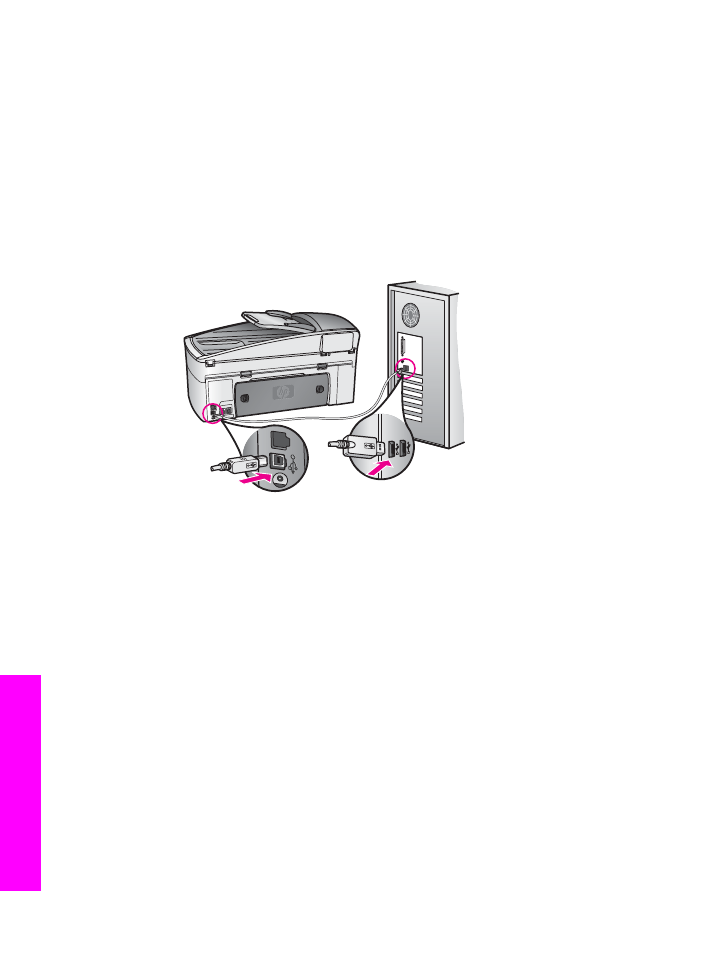
cabo USB está funcionando. Se ocorrerem problemas, talvez seja
necessário substituir o cabo USB. Verifique também se o cabo não
ultrapassa 3 metros de comprimento.
●
Verifique se o computador é compatível com USB. Alguns sistemas
operacionais, tais como Windows 95 e Windows NT, não suportam
conexões USB. Consulte a documentação do sistema operacional para
obter mais informações.
●
Verifique a conexão do HP All-in-One com o computador. Verifique se o
cabo USB está firmemente conectado à porta USB na parte posterior do
HP All-in-One. Certifique-se de que a outra extremidade do cabo USB está
conectada a uma porta USB no computador. Quando o cabo estiver
conectado corretamente, desligue o HP All-in-One e ligue-o novamente.
●
Se você estiver usando um Macintosh: Verifique a conexão USB no Apple
System Profiler (OS 9) ou no System Profiler (OS X). Se o HP All-in-One for
exibido na janela USB, a conexão USB entre o computador e o
HP All-in-One está funcionando. Se ele está funcionando, deve haver um
problema no software. Tente executar o Assistente de configuração do
HP All-in-One para ver se ele consegue detectar o HP All-in-One. (O
Assistente de configuração do HP All-in-One pode ser acessado através
do software HP Image Zone.)
●
Verifique se há outras impressoras ou scanners. Pode ser que seja
necessário desconectar os produtos mais antigos do computador.
●
Tente conectar o cabo USB a outra porta USB do computador. Depois de
verificar as conexões, tente reinicializar o computador. Desligue o
HP All-in-One e em seguida ligue-o novamente.
●
Caso o seu HP All-in-One esteja conectado em rede, consulte
Configure a
sua rede
para obter informações sobre configuração do HP All-in-One na
rede.
●
Depois de verificar as conexões, tente reinicializar o computador. Desligue o
HP All-in-One e em seguida ligue-o novamente.
●
Se necessário, remova e reinstale o software HP Image Zone. Para obter
mais informações sobre desinstalação do software, consulte
Desinstalação e
reinstalação do software
.
Capítulo 16
188
HP Officejet 7200 All-in-One series
Informações
sobre
resolução
de
problemas
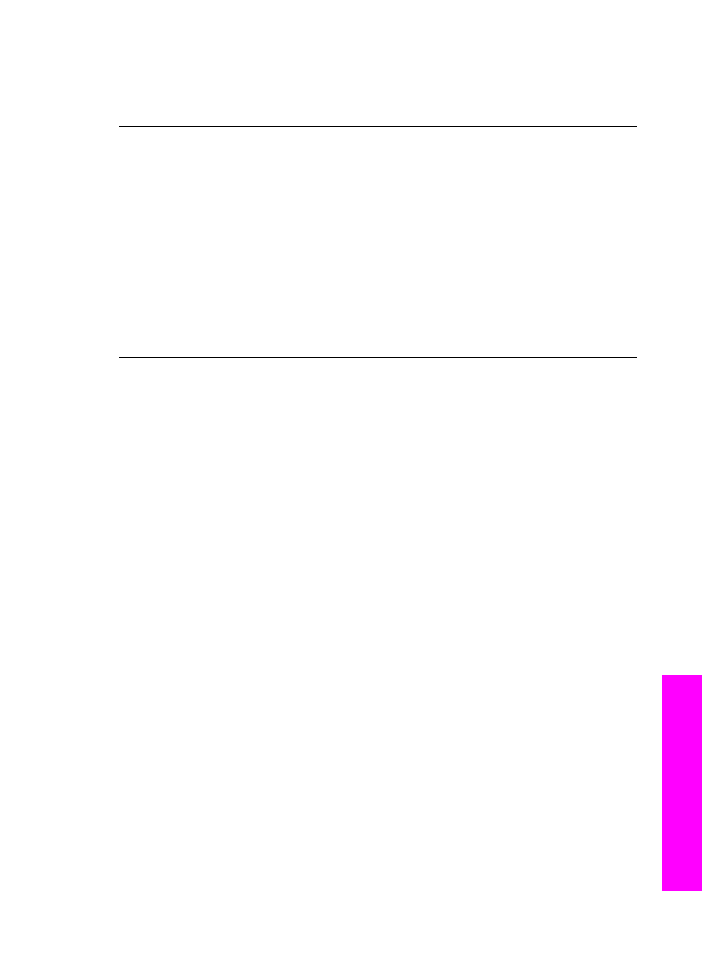
Para obter mais informações sobre como configurar o HP All-in-One e conectá-lo
ao computador, consulte o Guia de Configuração que acompanha o
HP All-in-One.
Recebi uma mensagem no visor do painel de controle sobre um atolamento de
papel ou um carro bloqueado
Solução
Se uma mensagem de erros de papel atolado ou carro bloqueado for
exibida no visor do painel de controle, pode haver algum material de embalagem
dentro do HP All-in-One. Deixe aberta a porta do carro de impressão para expor
os cartuchos de impressão e remova qualquer material de embalagem (tal como
fita adesiva ou papelão) ou quaisquer outros objetos estranhos bloqueando o
caminho do carro. Desligue o HP All-in-One, aguarde um minuto e, em seguida,
pressione o botão
Ligar
para ligar novamente o HP All-in-One.
Para obter mais informações sobre eliminação de atolamentos de papel, consulte
Atolamento de papel no HP All-in-One
.